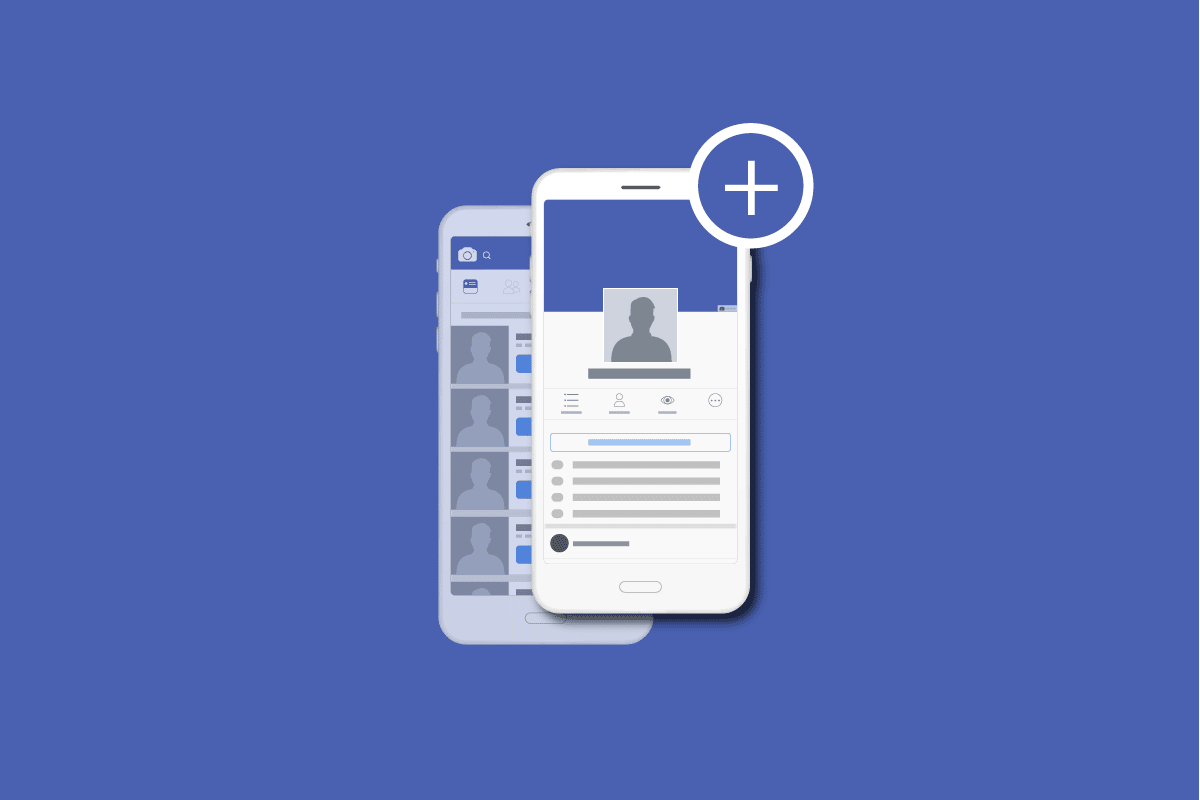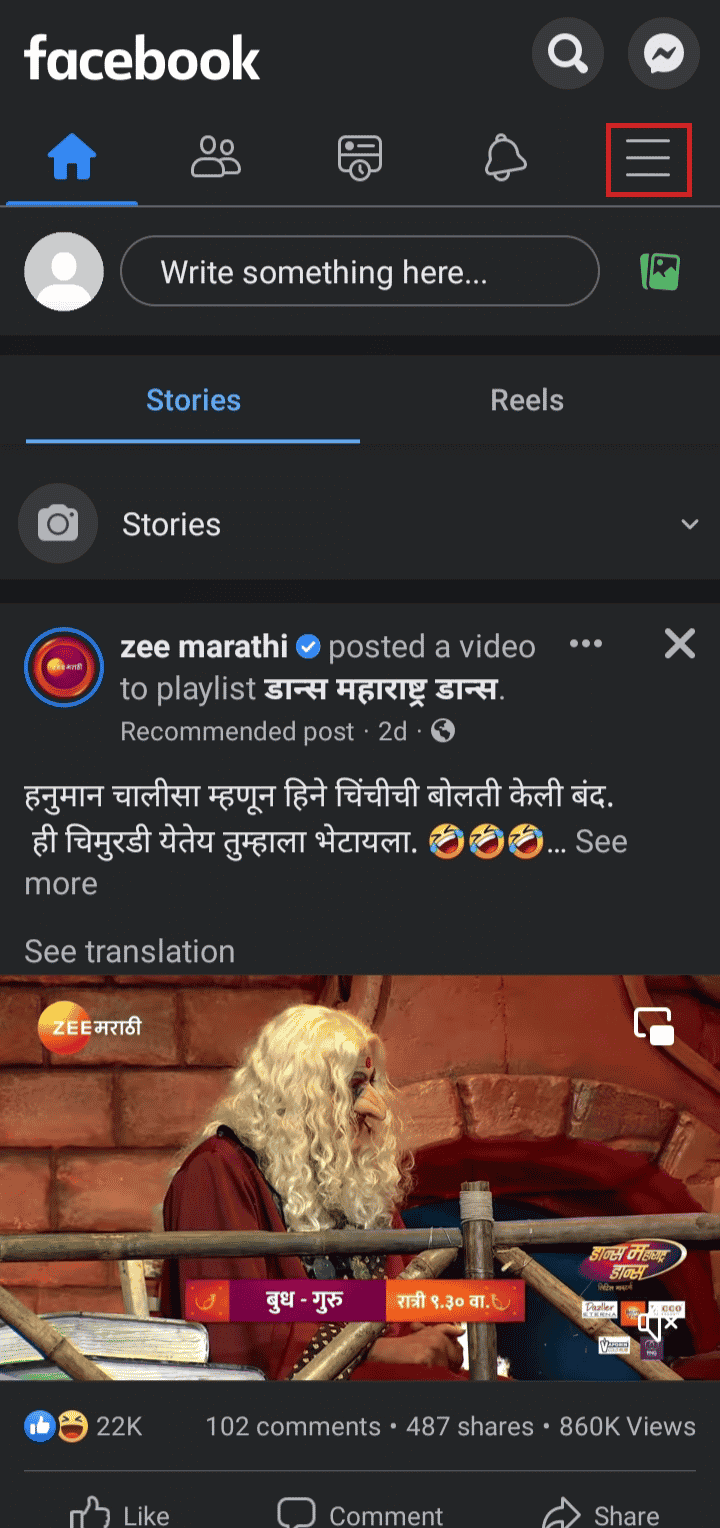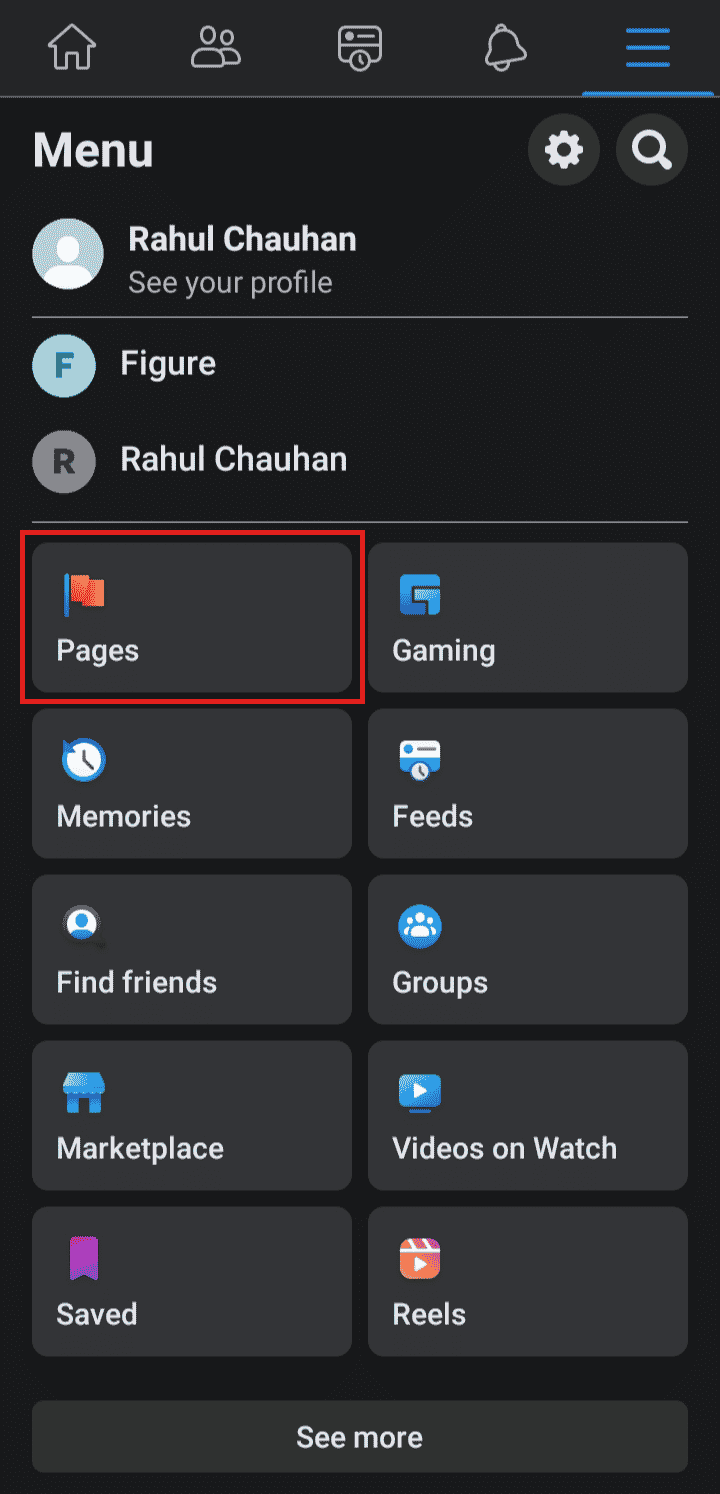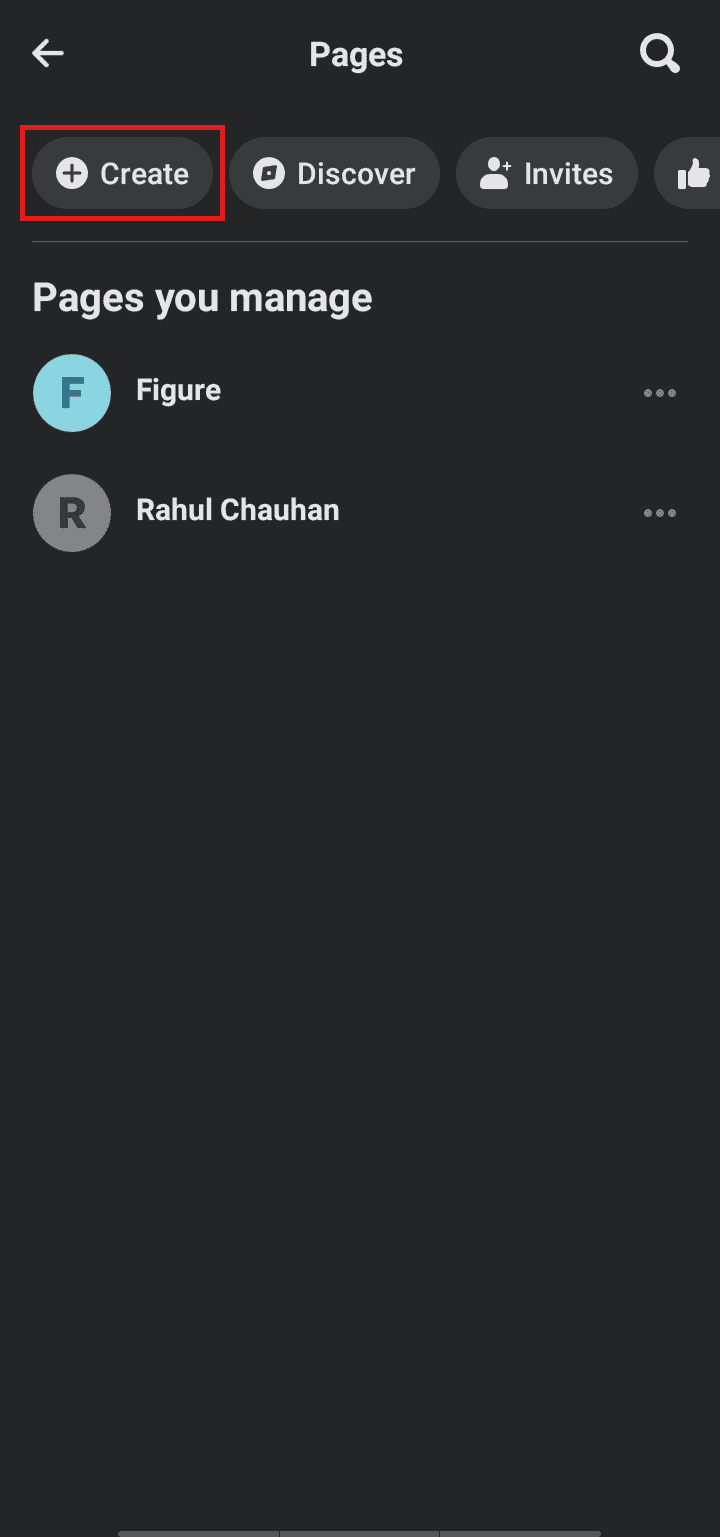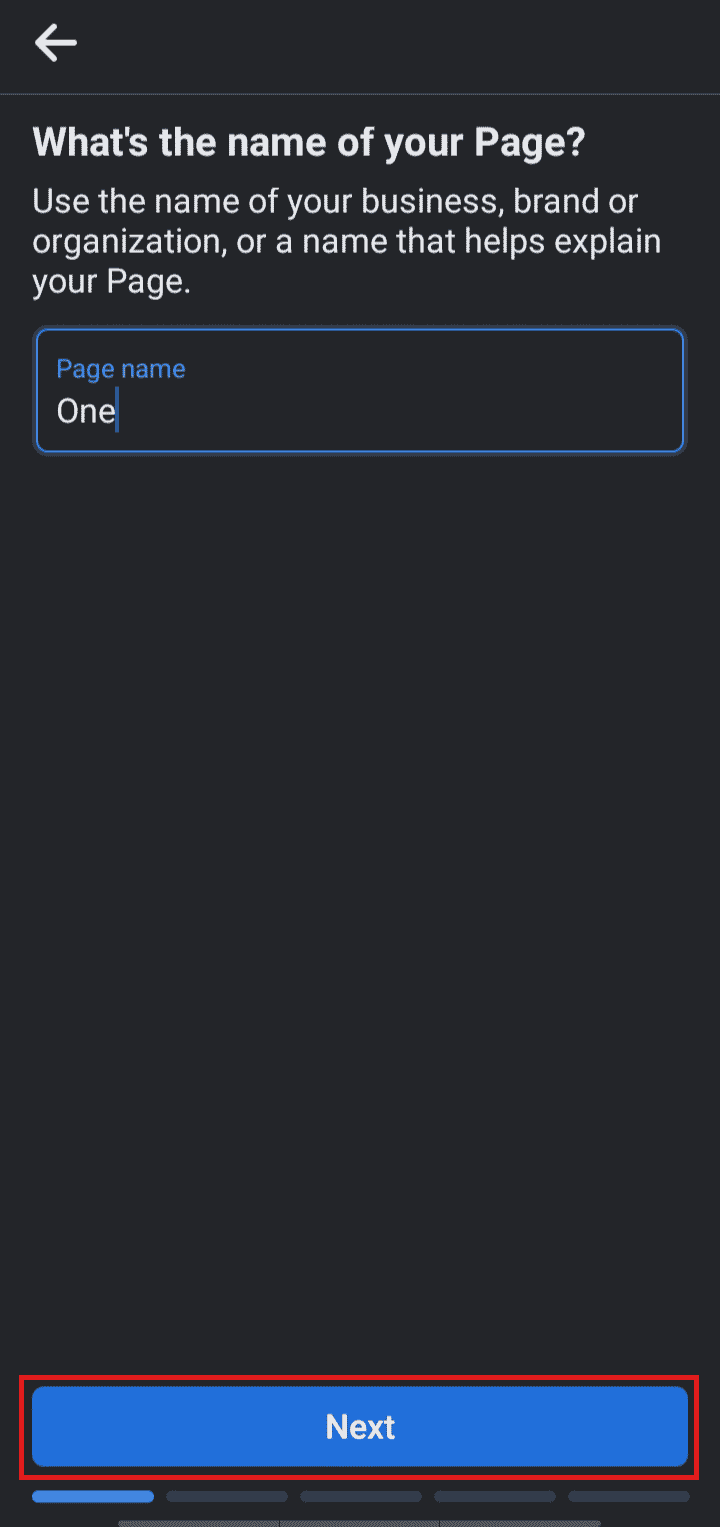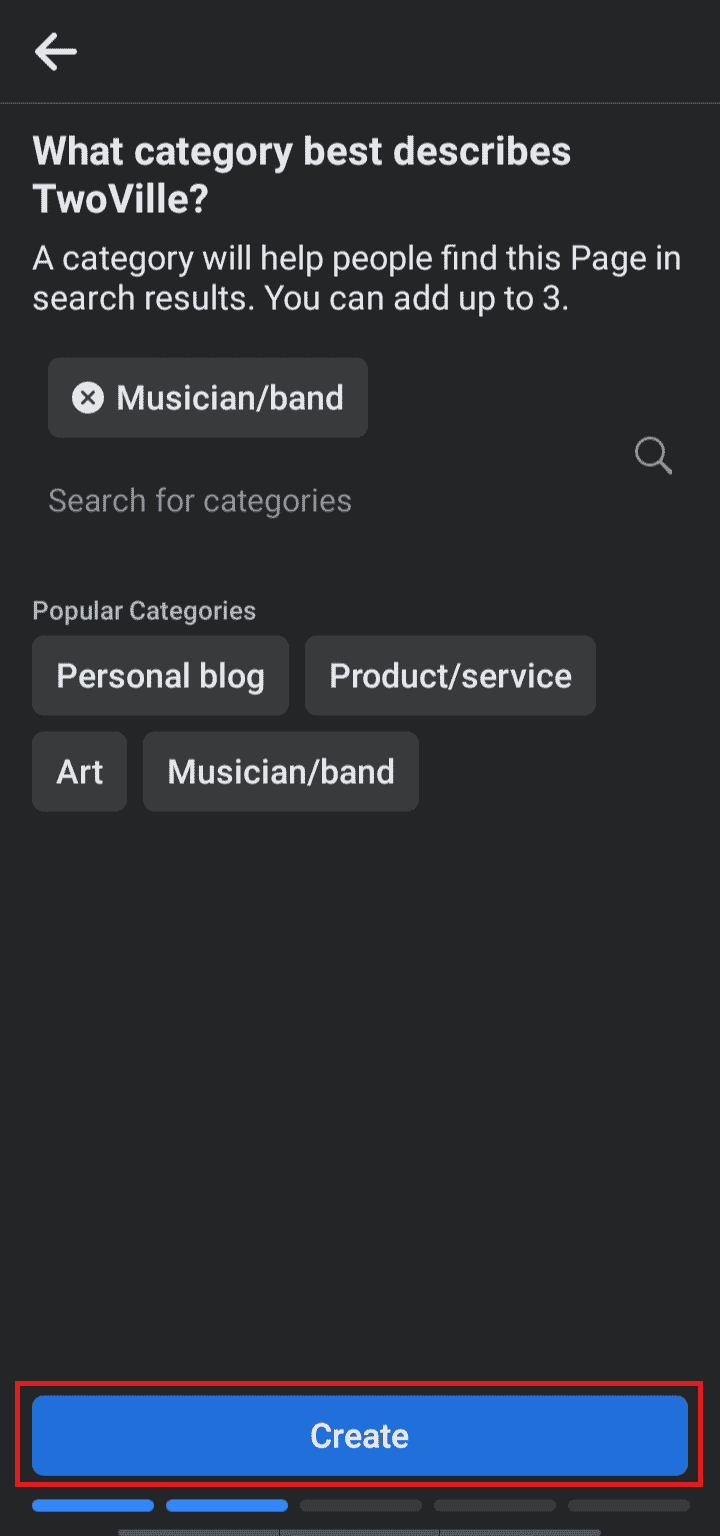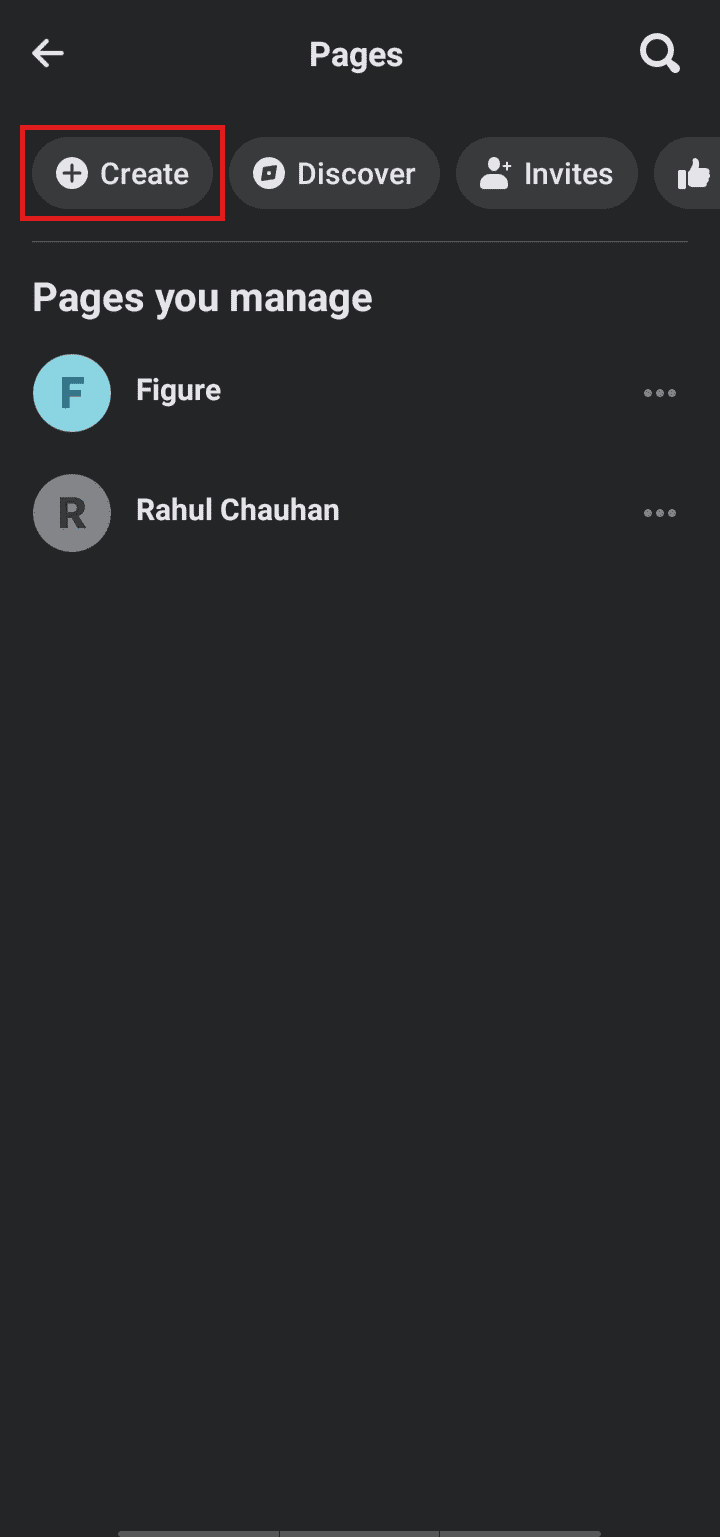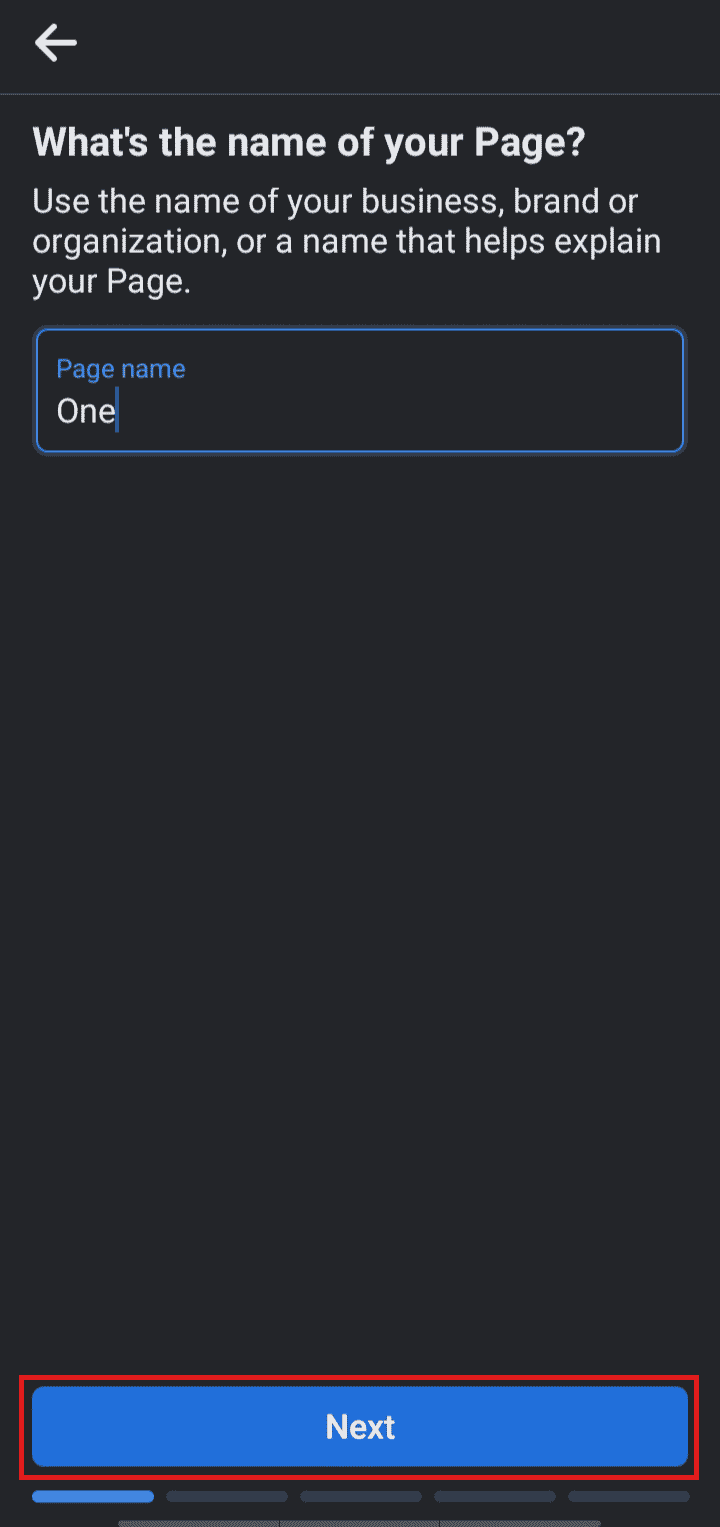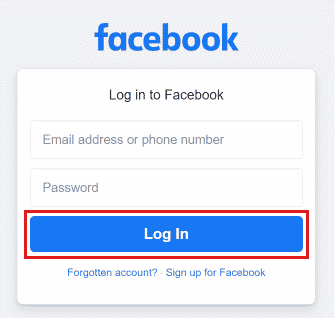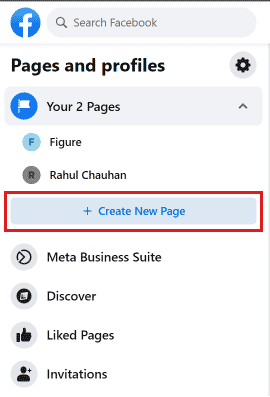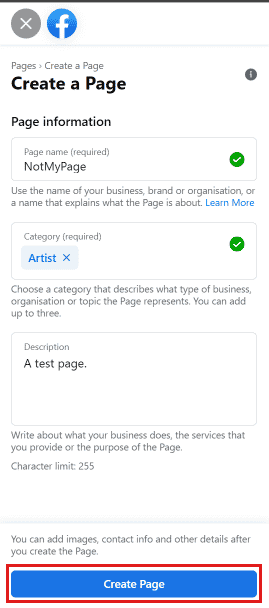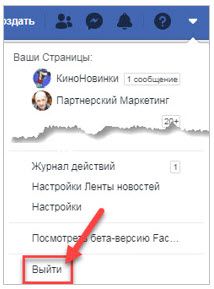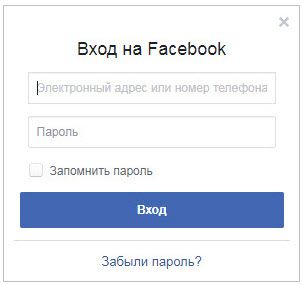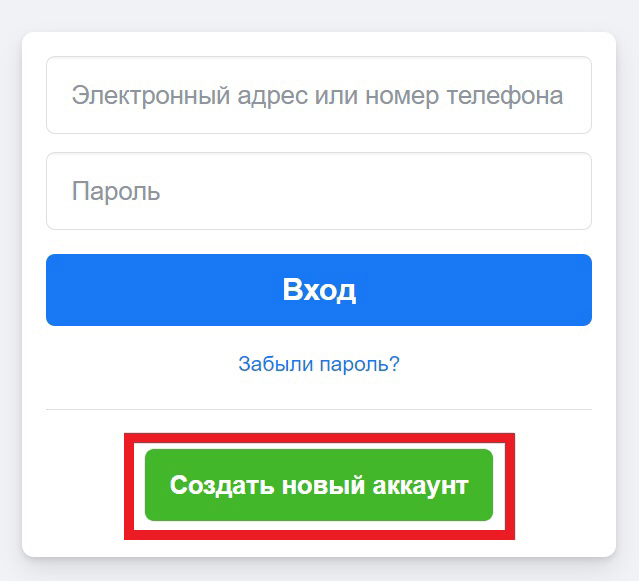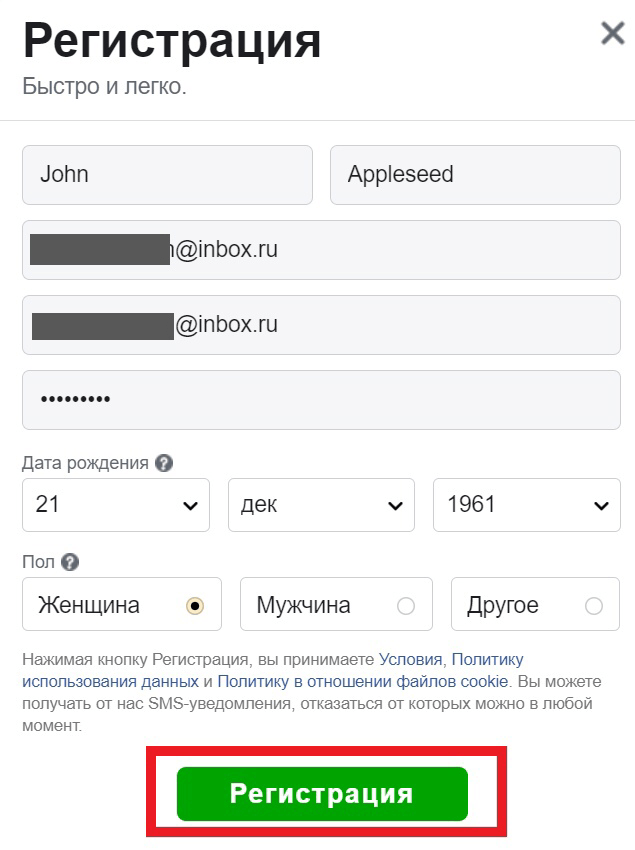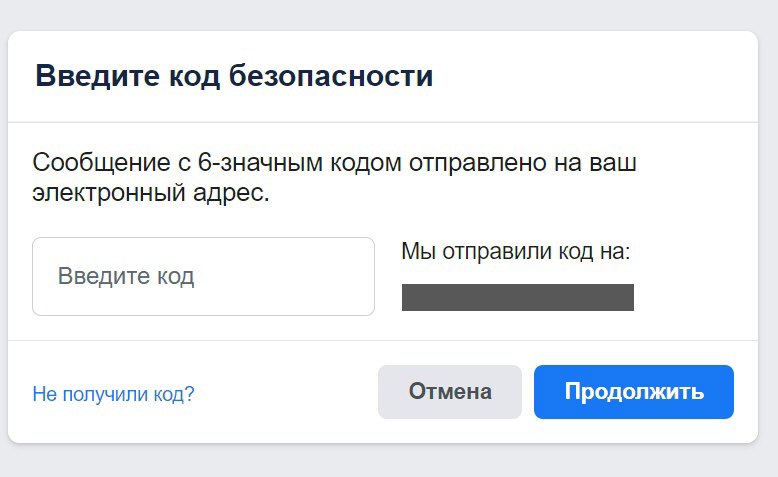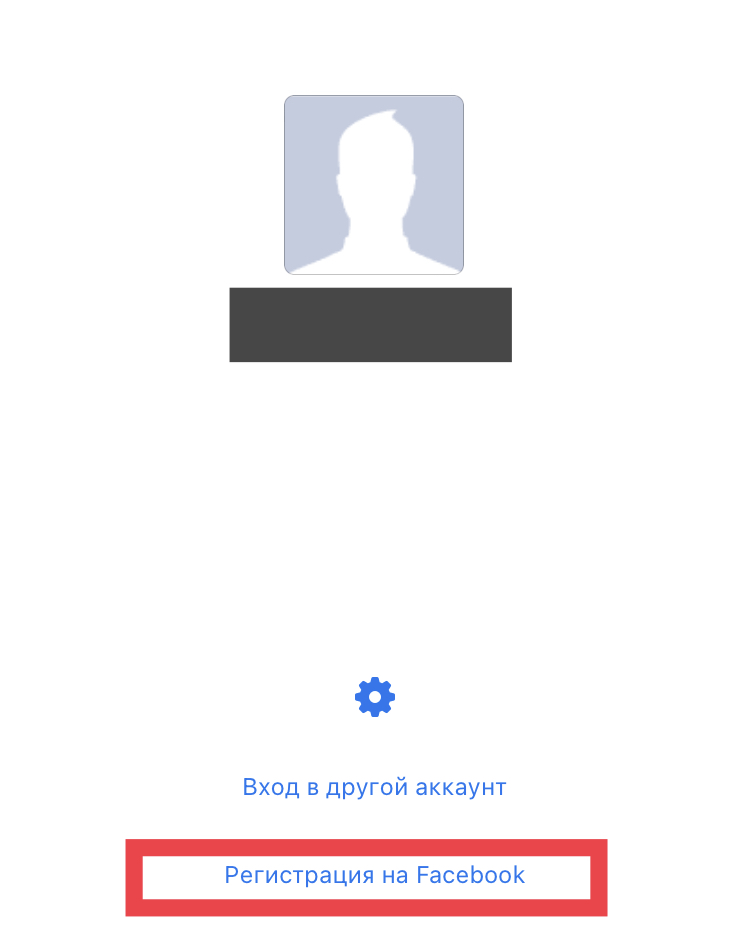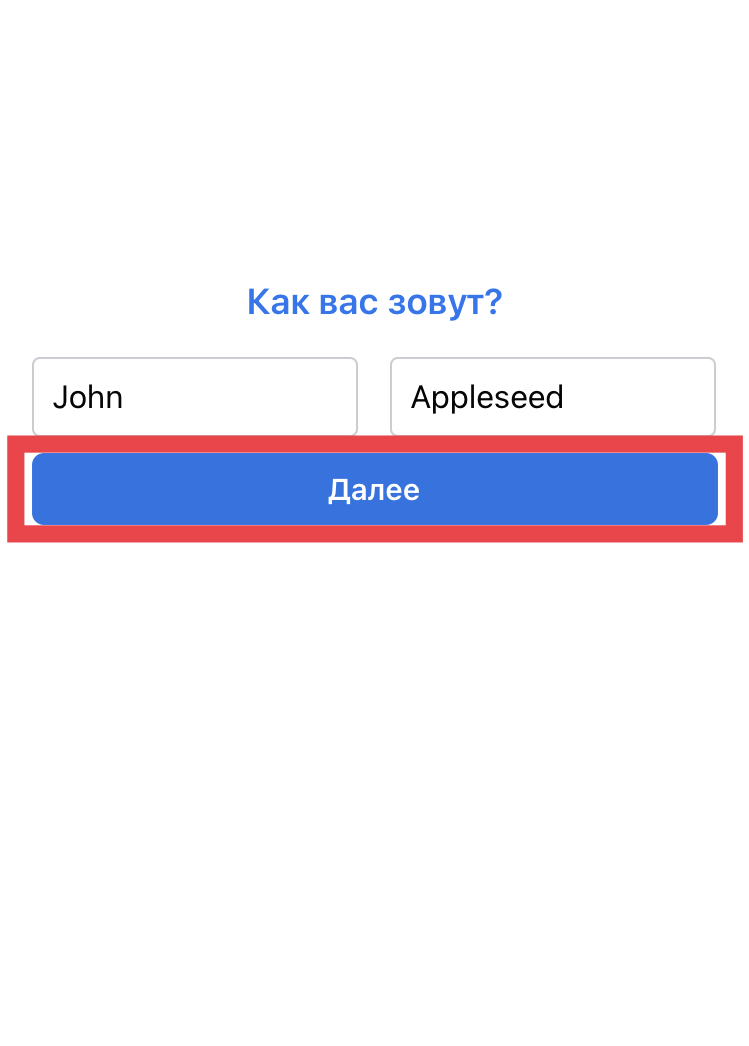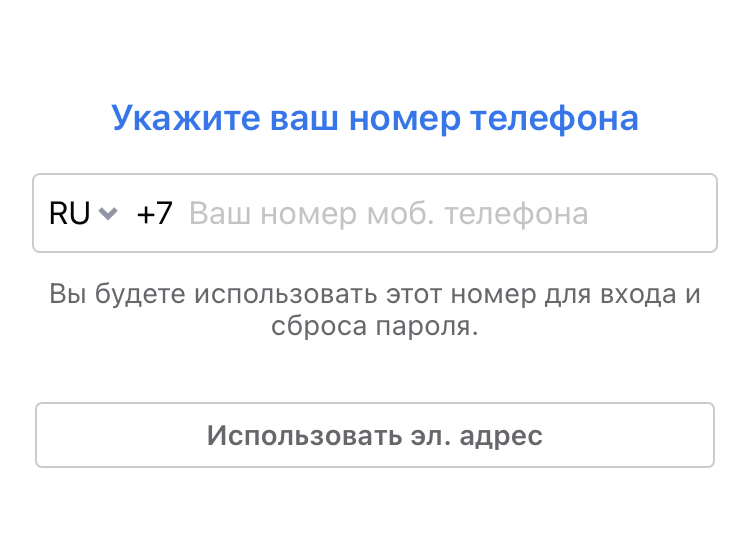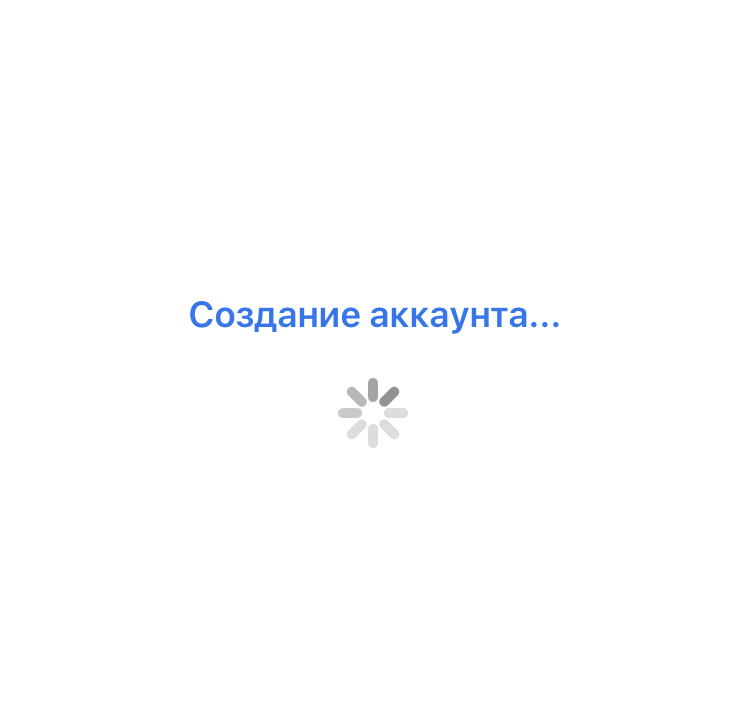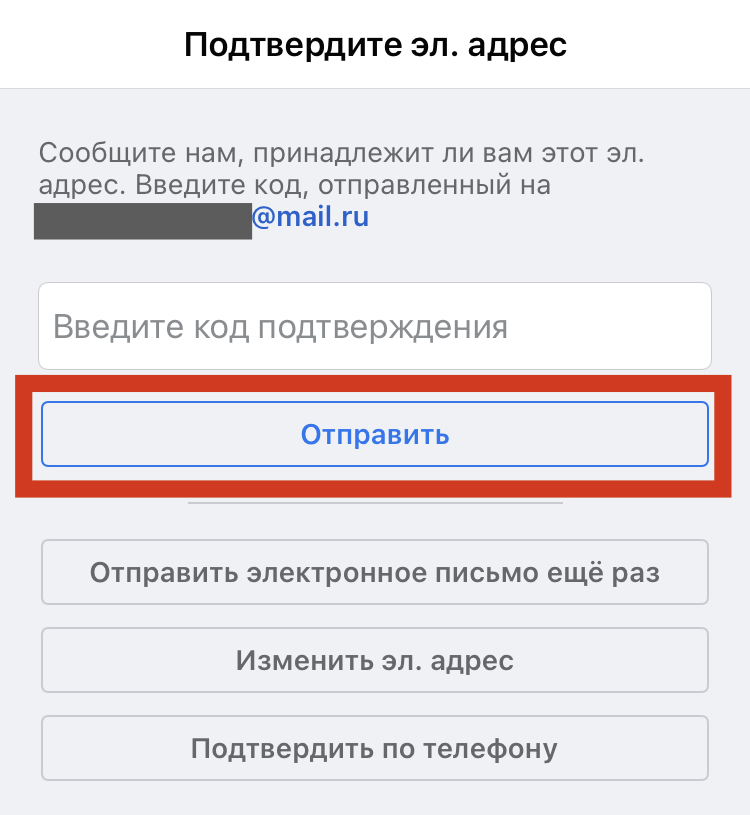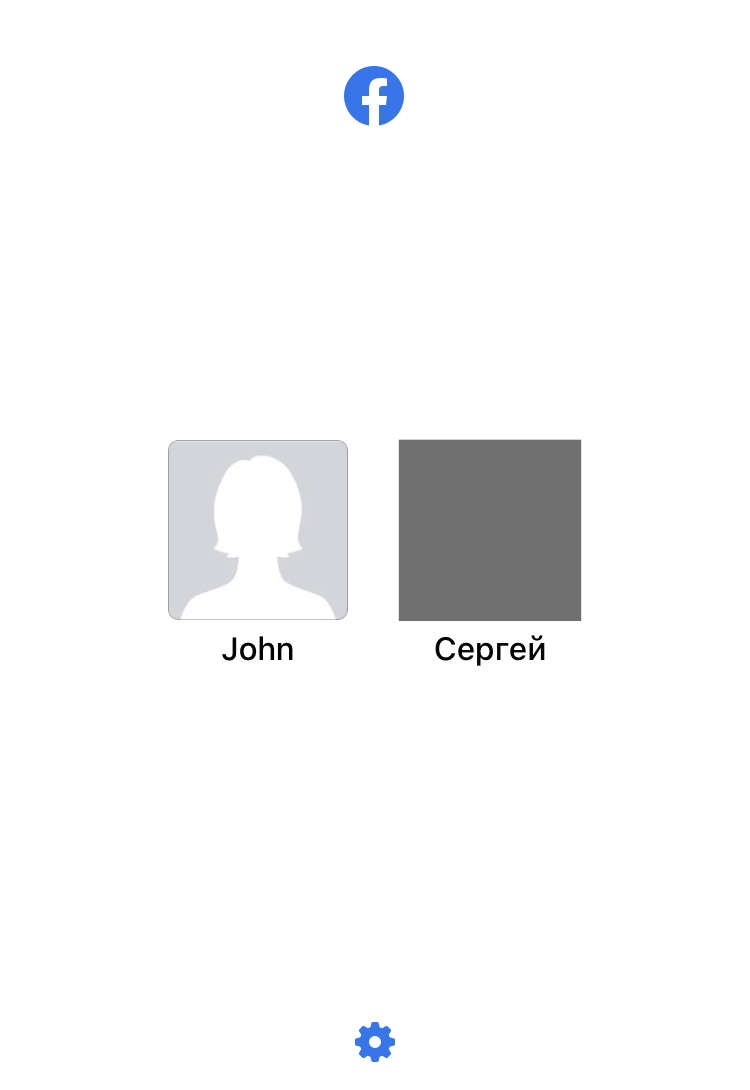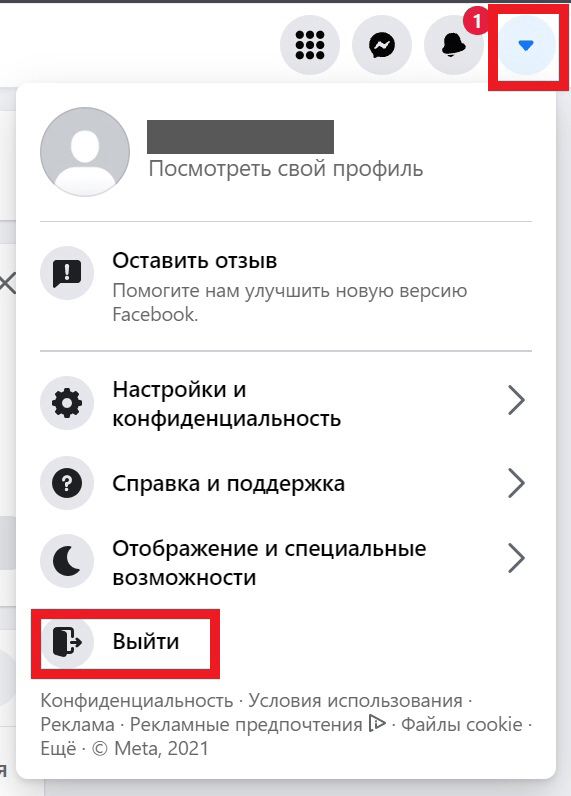Наличие нескольких учетных записей распространено во всех платформах социальных сетей, включая Facebook. Вы можете создать несколько учетных записей FB и легко переключаться между ними. Большинство людей создают две учетные записи: одна учетная запись для личного использования, а вторая учетная запись Facebook для бизнеса. А иногда пользователи не знают или не знают, как управлять двумя учетными записями. Эта статья поможет вам добавить еще одну учетную запись, если она у вас уже есть. Кроме того, мы ответим на ваши вопросы, например, можете ли вы создать вторую учетную запись Facebook с тем же номером телефона и можете ли вы иметь две учетные записи Facebook с одинаковым именем.
У вас может быть две учетные записи Facebook с одинаковым именем, но с разными адресами электронной почты или номерами телефонов. Вы также можете настроить несколько страниц в своей учетной записи, которые действуют как отдельные учетные записи. Продолжайте читать дальше, чтобы найти шаги, подробно объясняющие то же самое с полезными иллюстрациями для лучшего понимания.
Можно ли иметь две учетные записи на Facebook?
Да, вы можете иметь два аккаунта в FB. Если у вас уже есть одна учетная запись, вы можете создать вторую учетную запись Facebook для своего бизнеса, если она у вас есть. Вы можете легко переключаться между этими учетными записями в приложении FB и веб-версии.
Что произойдет, если у вас есть 2 аккаунта в Facebook?
Вы можете иметь две учетные записи, но политика конфиденциальности Facebook запрещает иметь более одной личной учетной записи. Вы можете использовать вторую учетную запись Facebook для продвижения бизнеса, организации, бренда или продукта. Наличие второй учетной записи для вашей работы поможет вам представить свой бизнес или организацию в Интернете. Это приведет к большему количеству клиентов, а значит, рост бизнеса увеличится.
Как настроить две учетные записи Facebook?
Вы не можете настроить две учетные записи FB в одной, но вы можете настроить несколько страниц, которые действуют как отдельные учетные записи. Чтобы настроить страницу Facebook, выполните следующие действия:
Примечание. Для устройств Android и iOS.
1. Откройте приложение Facebook на своем телефоне.
2. Нажмите на значок гамбургера.
3. Нажмите на Страницы.
4. Нажмите «Создать», чтобы создать новую страницу.
5. Введите имя страницы и нажмите «Далее».
6. Выберите нужную категорию и нажмите «Создать».
Ваша страница создана, и теперь вы можете добавить информацию на свою страницу в Facebook.
Можете ли вы иметь 2 учетных записи Facebook с одним и тем же адресом электронной почты?
Нет, у вас не может быть двух учетных записей Facebook с одним и тем же адресом электронной почты. Наличие двух учетных записей с одним и тем же адресом электронной почты противоречит политике Facebook. У вас может быть несколько страниц, связанных с вашей учетной записью, которые вы можете использовать в качестве второй учетной записи для управления своим бизнесом, организацией, брендом или продвижением продукта.
Можете ли вы создать вторую учетную запись Facebook с тем же номером телефона?
Нет, вы не можете создать вторую учетную запись FB с тем же номером телефона. Даже если вы попытаетесь создать вторую учетную запись с тем же номером, она выдаст вам сообщение об ошибке, что номер уже зарегистрирован. Вы можете иметь только один номер телефона, связанный с одной учетной записью. Для другой учетной записи вы можете использовать другой номер телефона.
Можно ли иметь две учетные записи Facebook с одинаковым именем?
Да, вы можете иметь две учетные записи FB с одинаковым именем. Несмотря на то, что имена одинаковы, подтвержденный номер или адрес электронной почты должны отличаться. На Facebook миллионы пользователей. И есть пользователи с общим именем и фамилией. Вы можете создать вторую учетную запись с тем же именем, изображением и другой личной информацией, но вы не можете использовать тот же номер или адрес электронной почты, что и в первой учетной записи.
Как вы можете иметь несколько учетных записей Facebook на одном телефоне?
Чтобы создать несколько учетных записей FB на одном телефоне, выполните следующие действия:
1. Запустите Facebook на своем устройстве и коснитесь значка гамбургера.
2. Нажмите Страницы > Создать сверху.
3. Введите имя страницы и нажмите «Далее».
4. Выберите нужную категорию и нажмите «Создать».
Точно так же вы можете создать несколько страниц, которые действуют как ваши вторые учетные записи, связанные с одной.
Почему вы не можете создать новую учетную запись Facebook?
Причины, по которым вы не можете создать новую учетную запись FB, следующие:
- Электронная почта или номер телефона, которые вы используете при создании учетной записи, уже подтверждены для другой вашей учетной записи.
- Иногда из-за проблем с сервером вы не можете создать новую учетную запись на FB.
- Если вы используете приложение для создания учетной записи, возможно, возникла проблема с приложением.
- Возможно, у вас медленный интернет, и для создания требуется время, что приводит к отключению от сервера.
Как создать вторую учетную запись Facebook для бизнеса?
Чтобы создать вторую учетную запись для бизнеса, вы можете создать страницу. Следуйте инструкциям ниже, чтобы сделать это:
1. Войдите в свою учетную запись со страницы входа в Facebook, используя свои учетные данные.
2. Нажмите «Страницы» в меню слева.
3. Нажмите «Создать новую страницу».
4. Введите необходимые данные и нажмите «Создать страницу».
***
Итак, мы надеемся, что вы поняли, как добавить еще одну учетную запись Facebook с подробными инструкциями. Вы можете сообщить нам о любых вопросах по поводу этой статьи или предложениях по любой другой теме, по которой вы хотите, чтобы мы написали статью. Оставьте их в разделе комментариев ниже, чтобы мы знали.

Если у вас имеется 2 и больше аккаунтов в Facebook, то встает вопрос, как переключаться между аккаунтами. Я нашел, как это сделать и теперь делюсь с вами. Этот материал актуален на начало 2020 года, что будет дальше, я не знаю.
Наверняка многие знают, как это сделать, но я уверен, что есть и такие, кому это еще не известно.
Ниже вы видите окно для входа в свой аккаунт Facebook, если вы еще не вошли в аккаунт, войдите. Войти можете в любой аккаунт из имеющихся у вас.
Теперь, нужно просто выйти из аккаунта, нажав на стрелочку в верхнем меню и выбрав пункт Выйти.
После того, как вы выйдете из аккаунта, у вас откроется окно, показанное ниже. В этом окне будет отображаться ваш аккаунт, из которого вы только что вышли.
Чтобы добавить еще один аккаунт, кликните по кружку с крестиком, левой кнопкой мыши – Добавить аккаунт.
Вам будет предложено ввести свой email и пароль от следующего аккаунта. Вводим свои данные и «попадаем» в свой второй аккаунт.
Теперь выйдете из своего второго аккаунта и посмотрите, что получилось. В окне вы видите 2 ваших аккаунта и у вас имеется возможность добавить еще аккаунт. Теперь чтобы зайти в любой аккаунт, нужно кликнуть по картинке.
Сколько можно добавлять аккаунтов я не знаю, не пробовал, но думаю вам хватит.
Статья получилась небольшая, но я думаю полезная, кому-то это может пригодится, ведь это очень удобно.
Выбираем Facebook — регистрация
Facebook — Настройка и оформление аккаунта Часть-2
Facebook – Публикация и настройка постов. Часть-3
Facebook — Бизнес страница + Интернет Магазин Часть-4
Запланированный пост в Instagram через Facebook. Часть-5
С уважением, Сергей Бурдин

Как создать второй аккаунт в Facebook?
Есть множество причин, почему человеку может понадобиться второй профиль в социальной сети — рабочий профиль полон спама в личных сообщения, наскучили обновления «коллег», или же хочется начать жизнь «с чистого листа». Для таких ситуаций обычно и создают вторые профили. Сейчас расскажем, как создать второй аккаунт в Facebook.
Как создать дополнительный аккаунт в Фейсбук
Согласно правилам, которые регулируются самой компанией Facebook, создать второй аккаунт на один и тот же номер телефона или адрес электронной почты не разрешено. Это ограничение направлено на защиту социальной сети от различного «мусора»: пустых страниц, ботов и рекламных аккаунтов. Если соцсеть замечает подобные профили, то все странички сразу же блокируются. Такие аккаунты распознаются специальным алгоритмом, и предвидеть блокировку невозможно. Чтобы не допустить такого, необходимо использовать другой номер телефона или отдельную электронную почту. К тому же, нужно следовать нескольким правилам при регистрации, а именно:
- Быть не моложе тринадцати лет.
- Иметь номер телефона, который зарегистрирован на владельца будущей страницы.
- Иметь действительную электронную почту.
- Не предоставлять доступ к данным и паролям другим лицам.
- Не использовать аккаунт в целях накрутки лайков, комментариев и т.д.
- Вводить при регистрации достоверную информацию.
За несоблюдение данных требований Facebook вправе временно заморозить страницу. А в некоторых случаях и заблокировать без дальнейшей возможности восстановления, метод решает сама социальная сеть. А теперь рассмотрим способы создания профилей на различных устройствах. Процессы очень похожи и совсем не отличаются.
Совет: настоятельно рекомендуем использовать настоящие данные, в том числе имя, фамилию, пол и дату рождения. После регистрации добавьте актуальную фотографию, в которой четко видно ваше лицо. Это необязательные условия, но в таком случае при внезапной блокировке будет легче восстановить доступ к странице.
На компьютере
ВАЖНО! Контактные данные (номер мобильного телефона или электронную почту) нужно использовать «чистые», то есть те, которые до этого не регистрировались в Фейсбуке. Даже если ввести номер телефона заблокированного аккаунта, система не даст создать аккаунт, и в таком случае повторной блокировки от социальной сети не избежать.
Для того чтобы создать страничку на компьютере, необходимо перейти на сайт web.facebook.com
Шаг 1. Заходим на сайт web.facebook.com и жмём «Создать новый аккаунт».
Шаг 2. Указываем имя, фамилию, электронную почту, дату рождения, пол и кликаем кнопку «Регистрация».
Шаг 3. На указанный электронный адрес должен прийти код подтверждения. Проверьте его в ящике, введите в специальное поле и кликнете «Продолжить». Код должен иметь следующую чёткую структуру: FB-XXXXX.
Шаг 4. Если все прошло успешно, вы попадёте на главную страницу. Регистрация окончена.
На телефоне
Для удобства регистрации понадобится мобильное приложение, скачать его можно в специальном магазине приложений на вашем устройстве.
Шаг 1. Открываем приложение Facebook.
Шаг 2. Вы увидите иконку своего основного профиля и две кнопки, нажимаем «Регистрация на Facebook». Если такое окно не вылезло, перейдите во вкладку «Меню», затем «Выйти из аккаунта».
Шаг 3. Вводим личную информацию и жмём «Далее».
Шаг 4. Вводим остальные данные и указываем номер телефона или электронную почту (тут уже одно из двух, на усмотрение пользователя). Настоятельно рекомендуем ввести номер мобильного телефона, так как в понимании алгоритма такие аккаунты более верифицированы, шанс быть заблокированным становиться меньше.
Шаг 5. Кликаем «Зарегистрироваться». На всякий случай ознакомьтесь с Условиями и Политикой использования.
Шаг 6. Идёт создание аккаунта. Подождите около десяти секунд.
Шаг 7. Введите код, который прислали на указанную почту или указанный номер телефона. Нажмите «Отправить».
Шаг 8. Если все прошло успешно, вы попадёте на главную страницу. Всё, ваш второй профиль создан.
Процесс ничуть не отчитается, если регистрировать страничку в мобильной версии через браузер. Аналогия совершенна та же.
Как переключаться между аккаунтами Facebook
Итак, у вас теперь два аккаунта. А теперь подробнее, как между ними переключаться. Делать это можно и в мобильной, и в десктопной версии сайта.
В мобильной версии для этого необходимо:
Шаг 1. Нажать «Меню» в панели снизу, а затем «Выйти».
Шаг 2. Далее покажется меню с доступными аккаунтами. Выбираете необходимый.
Как переключиться в компьютерной версии:
Шаг 1. В правом верхнем углу сайта вы увидите стрелочку в кружке, нажимайте на неё, затем «Выйти».
Шаг 2. Выбираете нужный аккаунт.
Готово, теперь вы знаете, как создать вторую страничку в Facebook и как переключаться между ней и основным аккаунтом. Будьте внимательны: если пользоваться аккаунтами через один IP и вести «подозрительную активность» в виде массфолловинга или масслайкинга, то Facebook будет вынужден на время заблокировать сразу оба аккаунта. В худшем случае — без возможности восстановления. Соблюдайте правила пользования социальной сетью и по всем вопросам обращайтесь в поддержку. Надеемся, статья помогла вам и ответила на интересовавшие вас вопросы.
Видеообзор
Facebook – это крупнейшая социальная сеть, которая объединяет пользователей со всего мира. Ежедневная суточная активность составляет свыше 800 млн. пользователей, а ежегодно регистрируется около 1.44 млн. уникальных пользователей. Соц.сеть Facebook предлагает достаточно большое количество способов для поиска нужных людей. Если связь с человеком прервется в реальности, то без проблем можно отыскать его виртуальную страницу в соцсети.
Стандартный поиск людей
Для начала рассмотрим метод поиска нужного человека через стандартную страницу поиска (facebook search), как сделать это с компьютера и смартфона:
- переходим на главную страницу профиля;
- в шапке сайта находим поисковую строку;
- в ней указываем имя и фамилию нужного пользователя и щелкаем по значку «лупа»;
- откроется новая страница, где будут отражены результаты.
Рассмотрим стандартный поиск через мобильное приложение Facebook:
- открываем приложение и в верхней части экрана находим поисковую строку;
- вписываем имя и фамилию друга;
- далее появится окно с результатами;
- выбираем категорию «Люди» чтобы увидеть именно профили пользователей.
Поиск через мобильное устройство
Социальные сети на мобильных телефонах и планшетах набирают все большей популярности. Через приложение для Android или IOS можно также искать людей в Фейсбуке. Для этого необходимо:
- Нажмите на значок с тремя горизонтальными линиями, он же называется «Еще».
- Перейдите в пункт «Найти друзей».
- Теперь вы можете выбрать необходимого человека, просмотреть его страницу, добавить в друзья.
Также вы можете искать друзей через вкладку «Поиск».
Введите в поле необходимое имя пользователя. Вы можете нажать на его аватарку, чтобы перейти к нему на страницу.
На мобильном устройстве вы также можете искать друзей через Фейсбук в браузере. Этот процесс ничем не отличается от поиска на компьютере. Через поисковик в браузере вы можете найти страницы людей в Facebook без регистрации в этой социальной сети.
Функция «Найти друзей»
Функция позволяет пользователям отыскать своих знакомых через социальные сети «Вконтакте», а также с помощью электронной почты: «Mail.ru», «Yandex», «Rambler», «Gmail» и других почтовиков, которых нет в списке.
Инструкция для «Вконтакте»:
- переходим на страницу своего профиля;
- в шапке сайта ищем вкладку поиска людей;
- переходим к блоку «Добавить личные данные» и выбираем значок «Вконтакте»;
- жмем кнопку «Найти друзей»;
- появится новое окно «Разрешение доступа», где необходимо предоставить доступ Facebook к аккаунту Вконтакте;
- на странице появится список друзей в блоке «Вы можете их знать». Напротив, каждого профиля будет отображаться кнопка «Добавить в друзья». Ищем нужного пользователя и добавляем его к себе, в последствии ему будет направлено приглашение.
Инструкция для электронной почты: Mail.ru, Yandex, Gmail и Rambler:
- в шапке профиля нажимаем по кнопке «Найти друзей»;
- в блоке «Личные данные» щелкаем по одной из иконок, например, Yandex;
- появится поле, куда необходимо ввести логин и пароль от используемой почты;
- о;
- нажимаем кнопку поиска людей;
- подтверждаем вход в учетную запись;
- затем Facebook произведет импорт контактов и проверит наличие друзей;
- на странице результатов отобразится список друзей.
Привязываем аккаунт Инстаграм к Фейсбуку
Подсказки системы
Для начала можно воспользоваться подсказками системы, которые предупреждают пользователя о том, что он может знать какого-то человека. Работает такая система на основе так называемой теории заочного знакомства. Иными словами, вопрос о том, как в «Фейсбуке» искать людей, решается за счет анализа знакомых друзей (друзья друзей), которые внесены в соответствующий список. Кстати, практически все наиболее популярные социальные сети работают по этому принципу («Одноклассники», Twitter и др.).
Когда пользователь видит, что он действительно знает какого-то конкретного человека, нужно просто нажать на кнопку добавления в друзья. Даже профиль посещать не нужно, чтобы активировать отсылку соответствующего запроса.
Расширенный поиск
Если не удается найти нужного человека можно воспользоваться расширенным поиском, который позволяет применить дополнительный фильтр для запроса, например, местоположение, публикации и т.д.:
- щелкаем по вкладке «Запросы на добавления в друзья» в шапке сайта;
- появится новое всплывающее окно, где щелкаем «Найти друзей»;
- на новой странице появится форма для расширенного поиска;
- здесь можно ввести информацию о родном городе, указать место учебы и работы человека. Чем больше точных параметров будет указано, тем точнее будет запрос;
- переходим в блок «Вы можете их знать». Здесь соц.сеть предлагает просмотреть рекомендованных пользователей. Рекомендация строится на основании общих друзей.
Как в «Фейсбуке» искать людей: главные правила
Система поиска в этой социальной сети построена достаточно нестандартно. Дело в том, что поиск людей в «Фейсбуке» может осуществлять несколькими способами. При этом, если задать поиск при вводе названия населенного пункта, из этого может ничего не получиться. Система просто выдаст, например, зарегистрированную страницу города или укажет на созданные группы.
В такой ситуации поиск людей в «Фейсбуке» нужно осуществлять хотя бы с вводом имени и фамилии респондента. Желательно указать в строке поиска сначала имя (фамилию), а только потом населенный пункт (проживание, рождение и т.д.).
Не исключено, что сама сеть поиск начнет исключительно по списку уже зарегистрированных друзей. При обнаружении несовпадения поиск продолжится по указанным условиям. Но, как уже понятно, список может быть слишком большим. Поэтому в поисковой системе следует применять дополнительные условия, если хотите, — фильтры. Например, можно наряду с именем, фамилией или местом проживания (рождения) указать школу или ВУЗ. При регистрации в дополнительных сервисах знакомств можно ввести в соответствующие поля свой адрес, после чего они определят людей поблизости.
Но ведь, как мы все понимаем, далеко не каждый пользователь регистрируется в сети под своим настоящим именем (взять хотя бы смену фамилии девушками при замужестве). Как произвести поиск друзей в «Фейсбуке» в этом случае?
Сервис Search is back
Стандартные средства поиска в Facebook достаточно ограничены, поэтому есть специальные приложения позволяющие существенно упростить процедуру. Рассмотрим сервис «Search is back» с помощью которого можно отыскать человека по фамилии, городу, интересам. Также можно отыскать комментарии, записи и фотографии по ключевым словам.
Инструкция:
- необходимо выполнить вход в учетную запись Фейсбук;
- переходим на страницу сервиса, где отобразится несколько вкладок, выбираем «Поиск людей»;
- заполняем форму: «Gender» (указываем пол), «Interested In» (выбираем интересы), «Relationship» (статус), «Location» (местоположение, город), «Company» (место работы), «School» (место учебы), «Job Title» (имя (язык), «Born» (день рождение, можно выбрать определенный интервал, например, 1993-1995);
- кликаем по кнопке «Find People» и смотрим результаты.
Расширение Intelligence Search
Расширение предназначено только для браузера Google Chrome. С его помощью можно найти человека в Facebook по определенным критериям: по местоположению (город), возрасту, интересам и т.д. Необходимо отметить, что расширение работает только в десктопных версиях браузера.
Инструкция:
- переходим в интернет-магазин Google Chrome и устанавливаем плагин;
- когда расширение было установлено рядом с поисковой строкой отобразится его значок;
- щелкаем по данной кнопке, чтобы перейти в главное меню;
- появится новое диалоговое окно в верхней части которого будут перечислены соц.сети, выбираем «Facebook»;
- в левом столбце выбираем по какому критерию будет производиться поиск, в нашем случае «People»;
- в центральном блоке появится два поля, по умолчанию поиск производится по имени (Name Is). Доступны разные параметры: имя, лайки, пол, работа, город (место проживания), друзья, группы, возраст, язык, образование, посещение определенных мест, статус отношений, интересы;
- настройку фильтра производим для примера так, как указано на скриншоте (можно изменить параметры по своему усмотрению). В нашем случае, мы задали следующие данные: «Name Is» — «Andrey Smirnov», далее выбрали дополнительный критерий, кликнув по кнопке «And» и указав параметр «Friends with» (Друзья с…) — «Not me» (Не со мной);
- если все указано верно кликаем «Search Facebook», на странице результатов появится список возможных пользователей. Находим нужного человека и добавляем в друзья.
Понятие конфиденциальности Facebook
Поиск по фото
Найти нужного человека можно с помощью поисковых систем Яндекс и Гугл, благодаря использованию сервисов «Картинки». В обоих поисковых системах реализована данная функция, они помогают не только найти человека в Facebook, но и других социальных сетях. Мы не будем подробно описывать процесс, так как подобная статья уже есть на нашем сайте, расскажем в общих чертах.
Что касается Google Image (Картинки), то тут необходимо перейти на главную страницу поисковика. В строке поиска выбираем иконку с изображением фотоаппарата. В специальном поле, указываем ссылку на изображение или загружаем с винчестера. На экране появится страница, где будут представлены ссылки на ресурсы, где встречается фото.
В Яндекс Картинки принцип точно такой же. Нам требуется перейти на главную страницу поисковика, выбрать вкладку «Картинки» и нажать на иконку с изображением фотоаппарата. Будет предложено выбрать фото с компьютера или указать ссылку на него. После на странице появится информация о похожих фотографиях и ссылках, где встречается изображение.
Поиск друзей в фейсбуке по номеру телефона
На самом деле можно найти в фейсбуке человека по номеру телефона. Достаточно просто ввести номер в строку поиска. Как правило, страница нужного человека появляется еще до нажатия на значок лупы.
Однако стоит понимать, что другие пользователи в facebook могут таким же образом найти вас. Если вы этого не хотите, нужно исключить такую возможность в настройках. Сверху в правом углу нужно отыскать значок стрелки возле иконки знака вопроса, тогда вам откроется окно с разными опциями. Здесь нужно найти Настройки и нажать на них.
В настройках переходим в категорию Конфиденциальность. Ищем строчку Кто может меня найти. Немного ниже есть строка Кто может вас найти с помощью указанного вами номера телефона. Здесь можно выбрать одну из опций: Друзья друзей или Друзья, нажимаем на желаемый вариант.
Как найти друзей по электронной почте
Найти друзей по электронной почте можно всего в несколько шагов:
- переходим на страницу профиля;
- в верхней строке щелкаем по поисковой строке;
- вводим необходимый адрес электронной почты и нажимаем «Поиск»;
- на странице отобразятся результаты и нужного человека можно добавить в друзья.
Важно! Найти человека подобным образом можно только в том случае, если он при регистрации профиля указывал электронную почту.
Способы найти человека в Фейсбук
Действительно, такая возможность есть, и каждый пользователь может легко найти нужного человека, если он зарегистрирован в любой из имеющихся социальных сетей. Одним из простых способов поиска является наличие поисковой строки, которая размещена в верхней части страницы аккаунта.
Все что потребуется, так это ввести имя человека, которого желают найти. По заданному запросу будет предоставлена информация о всех людях с таким именем. Если нужного человека в представленном списке нет, то можно продолжить поиск используя другой вариант.
А именно:
- Нужно на своем аккаунте перейти в раздел «Друзья», а после кликнуть либо на вкладку «Запросы на добавление в Друзья», либо на вкладку «Найти друзей».
- Затем в высветившемся дополнительном окошке справа в разделе «Добавить личные контакты» есть возможность выбрать, в каком источнике будет производиться поиск. Затем потребуется кликнуть на пункт «Найти друзей».
После фильтра на экране будет отображена информация об потенциальных друзьях по заданным запросам. Но следует отметить, что в Фейсбуке можно производить поиск человека по ФИО, но не предоставляется возможности искать людей по возрастным критериям.
Хотя допускается поиск по:
- городу, где проживает нужный человек;
- месту теперешней или бывшей работы;
- месту, где человек получал образование.
Немаловажным считается тот факт, что осуществить поиск можно с помощью других социальных сетей. Также в поисковую строку можно вписать адрес электронной почты, но ответ на такой запрос будет только в том случае, когда искомый человек при регистрации указывал электронный адрес.
Еще один способ узнать зарегистрирован ли человек на Фейсбук, это ввести запрос в поисковую строку в нижнем правом углу странички открытого своего аккаунта.
Написавши имя искомого человека в автоматическом режиме будет предоставлен список людей с похожими инициалами. Если человек имеет свой аккаунт в обозначенной социальной сети, то он будет отмечен с указанной аватаркой на странице. В случае отсутствия, то фото будет представлено пустыми фотографиями.
Синхронизация с контактами
Пользователи Facebook могут выполнять синхронизацию контактов с устройствами на базе операционной системы Android. Рассмотрим процедуру:
- переходим в «Настройки» смартфона;
- прокручиваем список до пункта «Учетные записи и синхронизация», в новых версиях ОС «Аккаунты»;
- выбираем «Facebook» и щелкаем по троеточию в правом верхнем углу экрана;
- тапаем по кнопке «Синхронизировать». Процесс может занять несколько минут, в зависимости от качества интернета и количества данных.
Как удалить страницу в Facebook
Используем приложение для синхронизации «Ubersync»:
- открываем магазин приложений Play Market и вбиваем в поисковую строку название приложения «Ubersync Facebook Contact Sync», производим его установку;
- после запуска приложения выбираем в главном окне тип синхронизации «Sync Type»;
- определяем время, когда будет происходить синхронизация «Sync Frequency»;
- выбираем какие контакты будут синхронизированы и жмем кнопку «Run Sync Now».
Поиск без регистрации
В данном случае поможет сервис Yandex People. С его помощью можно отыскать людей в некоторых социальных сетях, в том числе и Facebook. Сервис предусматривает три способа для поиска: по имени и фамилии, стране и региону проживания, по возрасту.
По имени и фамилии:
- переходим на страницу сервиса;
- далее выбираем необходимую социальную сеть;
- в поисковую строку вводим имя и фамилию друга и нажимаем «Найти». Также можно вместо имени использовать ник. Внизу под формой отобразятся результаты поиска.
По стране и региону проживания:
- на главной странице сервиса выбираем соответствующую социальную сеть, где необходимо произвести поиск;
- во вкладке проживания указываем город или страну, нажимаем «Найти»;
- на странице результатов появятся все профили, где указано данное место проживания.
По возрасту:
- в поисковую строку вводим имя и фамилию (если знаем), также можно указать регион проживания;
- в поле «Возраст» вводим необходимую цифру, например, 1990 или 28, щелкаем «Найти»;
- отобразятся результаты поиска, для ознакомления с детальной информацией о человеке нажимаем «Подробнее».
Как найти человека без регистрации
Важно заметить, что найти человека в фейсбуке без регистрации возможно. Но, для этого придется воспользоваться сторонним сайтом, а так же, нужно знать имя и фамилию пользователя, которого вам необходимо найти. Приступим:
Через Yandex
В поисковой строке вам нужно написать site:facebook.com, далее укажите Имя или Фамилию человека которого вы хотите найти. После этого Яндекс найдет все профили людей на facebook.
Способ 2
- Для начала, вам необходимо будет открыть браузер на своём устройстве и перейти по ссылке https://yandex.ru/people. Если вы так сделаете, то перед вами будет открыта страница с поиском яндекс. В верхнюю строку вписываете имя и фамилию пользователя.
- Следующее, что вам необходимо будет сделать – это найти на странице пункт «Ещё» и нажать по нему один раз. На скриншоте ниже я отмечу местонахождение нужного пункта.
- На странице появится дополнительный список с социальными сетями. Находите там раздел «Facebook» и клацаете прямо по нему.
- Как только вы это сделаете, нужно будет нажать по кнопке «Найти». Но, только не по той, что находится на строчке для ввода, а по той, что указана на скриншоте ниже.
- На этом все. Если вы воспользуетесь представленным в данной инструкции сервисом, то без проблем сможете найти пользователей фейсбука без регистрации. Важно заметить, что таким способом не обязательно искать только пользователей фейсбука. Данный сервис позволяет находить пользователей Вконтакте, Одноклассников и так далее.
Через Google
Выше был показан способ по поиску человека без регистрации в Facebook через Яндекс. Но, если вы хотите использовать поисковую систему Google, то вам придется выполнить такие действия:
- Открываете страницу для поиска в гугле. В поисковую строчку вам необходимо будет написать имя и фамилию пользователя, которого вам необходимо найти, а так же фразу «@Facebook». Как вы это сделаете, жмите по соответствующей кнопке для поиска.
- Вот и все. Если вы добавите указанную выше фразу, то гугл найдет вам пользователей из прописанной социальной сети.
Важно заметить, что таким образом можно искать людей не только в фейсбуке, но и в любой другой социальной сети.
Как вы уже смогли понять, найти человека в фейсбуке достаточно просто. Нужно лишь знать его имя и фамилию, и желательно город проживания. Благодаря инструкции выше, вы теперь знаете подробный порядок действий, который поможет вам найти нужного пользователя в рассматриваемой соц. сети.
-
13.02.2023
Найти все свои учетные записи Facebook может быть непросто, особенно если у вас есть несколько учетных записей или вы создали учетные записи в прошлом, которые вы больше не используете или не помните. Однако, выполнив несколько шагов, вы сможете отследить все свои учетные записи Facebook и либо объединить их в одну учетную запись, либо удалить их, если это необходимо.
Вот что вам нужно сделать:
-
Начните с очевидного: проверьте все адреса электронной почты и номера телефонов, связанные с вашим аккаунтом Facebook. Это может помочь вам найти любые дополнительные учетные записи, которые вы могли создать с другими адресами электронной почты или номерами телефонов. Для этого перейдите в раздел «Настройки и конфиденциальность» своей учетной записи Facebook и нажмите «Настройки». Оттуда нажмите «Ваша информация Facebook», а затем «Информация об учетной записи». Здесь вы сможете увидеть все адреса электронной почты и номера телефонов, связанные с вашей учетной записью.
-
Поиск других учетных записей: если вы не можете найти все свои учетные записи проверив свои адреса электронной почты и номера телефонов, вы можете попытаться найти свои учетные записи, используя свое имя и другую личную информацию. Для этого перейдите в строку поиска Facebook и введите свое имя, затем нажмите «Люди». Это даст вам список всех учетных записей, связанных с вашим именем, включая те, которые вы, возможно, создали в прошлом.
-
Проверьте подключенные приложения: если у вас несколько Facebook учетных записей, возможно, вы использовали одну учетную запись для входа на другие веб-сайты или в другие приложения. Чтобы проверить это, перейдите в раздел «Настройки и конфиденциальность» своей учетной записи Facebook, затем нажмите «Настройки». Оттуда нажмите «Приложения и веб-сайты», а затем «Активно». Здесь вы сможете увидеть список всех приложений и веб-сайтов, в которые вы вошли, используя свою учетную запись Facebook.
-
Используйте менеджер паролей. Если вы используете Менеджер паролей, такой как LastPass или 1Password, может быть полезным инструментом для поиска всех ваших учетных записей Facebook. Просто найдите в диспетчере паролей «Facebook» и посмотрите, есть ли в нем какие-либо дополнительные учетные записи, которые вы могли создать.
-
Обратитесь в службу поддержки Facebook: если вы все еще не можете найти все ваших учетных записей Facebook, вы можете обратиться за помощью в службу поддержки Facebook. Для этого перейдите в раздел «Помощь» своей учетной записи Facebook и нажмите «Сообщить о проблеме входа». Оттуда вы можете объяснить свою ситуацию службе поддержки Facebook, и они сделают все возможное, чтобы помочь вам отследить все ваши учетные записи.
Следуя этим шагам, вы должны сможете найти все свои учетные записи Facebook и управлять ими по мере необходимости. Из соображений безопасности важно отслеживать все свои учетные записи Facebook,
Мы предлагаем вам самые мощные аккаунты Фейсбук для рекламы и SMM:
-
Профессиональные Украинские соц. аккаунты Facebook ручной регистрации и фарма с высоким трастом — Создан трастовый прогретый Бизнес Менеджер с повышенным лимитом открутки 250$ после первого списания + Документы для восстановления в комплекте + Пройден Запрет Рекламной Деятельности + 100 Живых активных друзей + Прокси, привязана Почта (Поставляется в комплекте) + Cookie JSON для безопасного импорта и входа на аккаунт + Токен EAAB + Двухфакторная аутентификация + User Agent (Фарм + Выдержка до 2 лет + АНТИБАН + Прогон по IP). Прогрев браузерного профиля и регистрация на сторонних ресурсах. Интересы вне ФБ. Взаимодействия с рекламой. В комплекте безлимитный выделенный IpV4 прокси сервер
Продаваемый товар
₽785.00
-
Профессиональные Американские TRUST KING аккаунты Facebook под привязку БМ и донорство личных РК с уникальным многоступенчатым ручным фармом — ПРОЙДЕН ЗАПРЕТ РЕКЛАМНОЙ ДЕЯТЕЛЬНОСТИ (ПЗРД) + 2 Бизнес Менеджера + 2 Fan Page + Прогретый Рекламный кабинет. Привязана ПОЧТА (Почта поставляется в комплекте + Token EAAB + User Agent + Прогон по IP + Двухфакторная аутентификация) Прогрев браузерного профиля и регистрация на сторонних ресурсах. В комплекте Cookie Json для импорта и безлимитный выделенный IpV4 прокси сервер
Продаваемый товар
₽975.00
-
Профессиональные Вьетнамские TRUST KING аккаунты Facebook под привязку БМ и донорство личных РК с уникальным многоступенчатым ручным фармом — ПРОЙДЕН ЗАПРЕТ РЕКЛАМНОЙ ДЕЯТЕЛЬНОСТИ (ПЗРД) И ПРИНЯТО СЕЛФИ + Живые друзья и Прогретый Fan Page + Выдержка более 30 дней, Привязана ПОЧТА (Почта поставляется в комплекте + Token EAAB + User Agent + Прогон по IP + Двухфакторная аутентификация) Прогрев браузерного профиля и регистрация на сторонних ресурсах. В комплекте Cookie Json для импорта и безлимитный выделенный IpV4 прокси сервер
Продаваемый товар
₽350.00
-
Профессиональные Американские TRUST KING аккаунты Facebook под привязку БМ и донорство личных РК с уникальным многоступенчатым ручным фармом — ПРОЙДЕН ЗАПРЕТ РЕКЛАМНОЙ ДЕЯТЕЛЬНОСТИ (ПЗРД) И ПРОЙДЕННЫМ СЕЛФИ + 100 Живых друзей и прогретый Fan Page нового типа, Привязана ПОЧТА (Почта поставляется в комплекте + Token EAAB + User Agent + Прогон по IP + Двухфакторная аутентификация) Прогрев браузерного профиля и регистрация на сторонних ресурсах. В комплекте Cookie Json для импорта и безлимитный выделенный IpV4 прокси сервер
Продаваемый товар
₽700.00
-
Профессиональные Украинские TRUST KING аккаунты Facebook под привязку БМ и донорство личных РК с уникальным многоступенчатым ручным фармом — ПРОЙДЕН ЗАПРЕТ РЕКЛАМНОЙ ДЕЯТЕЛЬНОСТИ (ПЗРД) + 2 Бизнес Менеджера и 2 Fan Page нового типа с пройденным селфи. Привязана ПОЧТА (Почта поставляется в комплекте + Token EAAB + User Agent + Прогон по IP + Двухфакторная аутентификация) Прогрев браузерного профиля и регистрация на сторонних ресурсах. В комплекте Cookie Json для импорта и безлимитный выделенный IpV4 прокси сервер
Продаваемый товар
₽650.00
-
Профессиональные Украинские TRUST KING аккаунты Facebook под привязку БМ и донорство личных РК с уникальным многоступенчатым ручным фармом — ПРОЙДЕН ЗАПРЕТ РЕКЛАМНОЙ ДЕЯТЕЛЬНОСТИ (ПЗРД) + ВЫДЕРЖКА 120 ДНЕЙ. Прогретый Fan Page, Привязана ПОЧТА (Почта поставляется в комплекте + Token EAAB + User Agent + Прогон по IP + Двухфакторная аутентификация) Прогрев браузерного профиля и регистрация на сторонних ресурсах. В комплекте Cookie Json для импорта и безлимитный выделенный IpV4 прокси сервер
Продаваемый товар
₽550.00
-
Профессиональные Украинские PREMIUM авторег аккаунты Facebook с токеном (EAABs) для Автозалива рекламы — Рекламная Деятельности не заблокирована + Политика принята, До 130 Живых друзей, Привязан НОМЕР + ПОЧТА (Почта поставляется в комплекте + Прогон по IP + Cookie Json + User Agent), Заполнение ФОТО + ПОСТЫ, Латинские имена и фамилии, В комплекте также выделенный безлимитный Ipv4 прокси сервер HTTP(S). Адаптация для работы из любых стран + Поддержка работы с под VPN
Продаваемый товар
₽105.00
-
Профессиональные Английские PREMIUM авторег аккаунты Facebook с токеном (EAABs) для Автозалива рекламы — Рекламная Деятельности не заблокирована + Политика принята, До 130 Живых друзей, Привязан НОМЕР + ПОЧТА (Почта поставляется в комплекте + Прогон по IP + Cookie Json + User Agent), Заполнение ФОТО + ПОСТЫ, Латинские имена и фамилии, В комплекте также выделенный безлимитный Ipv4 прокси сервер HTTP(S). Адаптация для работы из любых стран + Поддержка работы с под VPN
Продаваемый товар
₽105.00
-
Профессиональные Казахстанские соц. аккаунты Facebook ручной регистрации и фарма с высоким трастом — Пройден Запрет Рекламной Деятельности + Документы для восстановления в комплекте + 100 Живых активных друзей + Прокси, привязана Почта (Поставляется в комплекте) + Cookie JSON для безопасного импорта и входа на аккаунт + Токен EAAB + Двухфакторная аутентификация + User Agent (Фарм + Выдержка до 2 лет + АНТИБАН + Прогон по IP). Прогрев браузерного профиля и регистрация на сторонних ресурсах. Интересы вне ФБ. Взаимодействия с рекламой. В комплекте безлимитный выделенный IpV4 прокси сервер
Продаваемый товар
₽675.00
Рейтинг 5.00 из 5 на основе опроса 7 пользователей